Reklame
 Windows 7 blev modtaget med åbne arme både af kede Windows XP og plagede Windows Vista-brugere. Efter at Vista var en fiasko, ser det ud til, at 7 griber ind i mængden.
Windows 7 blev modtaget med åbne arme både af kede Windows XP og plagede Windows Vista-brugere. Efter at Vista var en fiasko, ser det ud til, at 7 griber ind i mængden.
Har vi ikke alle lyst til det slanke look på et Mac OS, kombineret med det, vi er vant til? Så er du klar til at gå?
Her er en hurtig oversigt over Windows 7-krav og installationstips og ressourcer, der gør kontakten til en leg.
Minimumskrav til Windows 7
Inden du overvejer at købe Windows 7, skal du sørge for, at din computer opfylder mindstekravene. Hvis du allerede kører Windows Vista med 1 GB RAM, er du sikker. Generelt skal din computer have mindst følgende specifikationer:
- 1 GHz eller hurtigere 32-bit (x86) eller 64-bit (x64) processor
- 1 GB RAM (32-bit) eller 2 GB RAM (64-bit)
- 16 GB tilgængelig harddiskplads (32-bit) eller 20 GB (64-bit)
- DirectX 9-grafikenhed med WDDM 1.0 eller nyere driver
Hvis du er usikker på, hvordan man manuelt kontrollerer, om din computer opfylder ovennævnte Windows 7-krav, kan du bruge et program kaldet Windows 7 Upgrade Advisor. Download, installer og kør programmet. Følg instruktionerne på skærmen, og vent tålmodig, mens programmet kontrollerer kompatibilitet. På min computer tog det et par minutter at afslutte. Uddrag af mine eksempler på resultater vises i skærmbilledet nedenfor.

Som du kan se, kontrollerer værktøjet ikke kun dine systemspecifikationer, men også installerede enheder og software. Desuden kan du skifte mellem en 32-bit og 64-bit rapport, hvilket er nyttigt, hvis din processor giver dig mulighed for at opgradere til et 64-bit operativsystem.
Varun drøftede også detaljeret Windows Upgrade Advisor i sit indlæg Sådan kan du være sikker på, at din computer kan køre Windows 7 Sådan sikres du, at din computer kan køre Windows 10Kan din gamle computer køre Windows 10? Her er, hvordan du kontrollerer, om din computer kører Windows 10, og hvad de skal gøre næste. Læs mere .
Edition
Et centralt spørgsmål er naturligvis at beslutte, hvilken Windows 7-udgave der passer til dig. Du kan bruge det enkle sammenligningstabel leveret af Microsoft, som afslører de største forskelle.

Grundlæggende ønsker du at få Professional-udgaven, hvis du har brug for Windows XP-tilstand og udvidet netværksunderstøttelse, dvs. indbygget VPN (Domain Join) og sikkerhedskopiering til hjemme- eller forretningsnetværksløsninger. Den ultimative udgave leveres med BitLocker, og du kan arbejde på op til 35 forskellige sprog.
32-bit versus 64-bit
Hvis dit system understøtter 64-bit, skal du bestemt få 64-bit OS, medmindre du:
- har en ældre enhed, såsom en scanner eller printer, der ikke har 64-bit drivere.
- vil ikke snart opgradere til 4 GB RAM.
- vil køre 16-bit applikationer.
Mahendra har skrevet en meget god artikel, som han forklarer Sådan vælges mellem 32-bit og 64-bit Windows 7-operativsystemer Sådan vælges mellem 32-bit og 64-bit Windows-operativsystemerNår du installerer Windows, kan du vælge mellem 32-bit og 64-bit version af operativsystemet. Vi hjælper dig med at vælge den version, der passer til dig. Læs mere . Han forklarer også, hvad 32-bit og 64-bit faktisk er.
Opgradering fra Windows XP
En opgradering fra Windows XP kræver en brugerdefineret installation. Her er de ting, du har brug for at forberede i det tilfælde:
- Sikkerhedskopiér dine personlige data.
- Sørg for, at du har de originale installationsdiske eller installationsfiler til programmer, du ønsker at fortsætte med at bruge under Windows 7.
For at starte den brugerdefinerede installation skal du enten starte den installationsfil, du har downloadet, eller indsætte disken og køre setup.exe. Følg instruktionerne på skærmen for resten af installationen.
I hans artikel Sådan opgraderes fra XP til Windows 7 i 4 nemme trin Sådan opgraderes fra Windows XP til Windows 7 eller 10Hvis du stadig kører Windows XP, er det på høje tid at opgradere! Uanset om du vil flytte til Windows 10 eller Windows 7, er processen stort set den samme. Vi forklarer det trin for trin. Læs mere , Varun forklarer de vigtige installationstrin.
Tip og fejlfinding:
- Opret en internetforbindelse under installationen, så du direkte kan få vigtige opdateringer.
- Når du vil opgradere fra Windows XP 32-bit til Windows 7 64-bit, skal du bruge en Windows 7 installationsdisk eller USB-flashdrev og genstart computeren med installationskilden indsat eller tilsluttet.
- Hvis din harddisk i øjeblikket er formateret med FAT32, vil du modtage en fejlmeddelelse, når du forsøger at installere Windows 7, da det kræver NTFS.
Sådan konverteres fra FAT32 til NTFS, før du installerer Windows 7?
- Log ind i Windows XP som bruger med administratorrettigheder.
- Klik > Start> Kør.
- Uden anførselstegn, skriv "konvertere
: / fs: ntfs ”I kommandoprompten og tryk på Enter. typisk er C, dvs. brevet, der identificerer det drev, som dit system er installeret på. Så hvis dit system blev installeret på C, skriver du (uden anførselstegn) “konverter C: / fs: ntfs“. Bemærk, at der er et mellemrum mellem "C:" og "/ fs: ntfs“. - For at tvinge et afmontering på denne lydstyrke skal du skrive Y og trykke på Enter.
- For at planlægge det drev, der skal konverteres, næste gang systemet genstarter, skal du skrive Y og trykke på Enter igen.
- Luk kommandoprompten, og luk computeren ned (ikke genstart).
- Når du tænder for din computer, konverteres din harddisk til NTFS.
- Fortsæt med den brugerdefinerede installation, når din computer starter tilbage i Windows XP.
Flere ressourcer
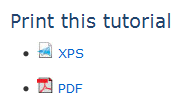 De mest detaljerede guider til installation eller opgradering til Windows 7 leveres af Microsoft. Udover at give gode trinvise beskrivelser og skærmbilleder, finder du også fejlfindingsvejledninger og oplysninger om, hvordan du installerer eksterne enheder. En ekstra bonus: webstedet er tilgængeligt for forskellige lande på de respektive sprog, for eksempel i Türkçe, Portugis, Deutsch, Français, Nederlands og mange flere.
De mest detaljerede guider til installation eller opgradering til Windows 7 leveres af Microsoft. Udover at give gode trinvise beskrivelser og skærmbilleder, finder du også fejlfindingsvejledninger og oplysninger om, hvordan du installerer eksterne enheder. En ekstra bonus: webstedet er tilgængeligt for forskellige lande på de respektive sprog, for eksempel i Türkçe, Portugis, Deutsch, Français, Nederlands og mange flere.
Nedenfor er linkene til de engelske installationsvejledninger, som du også kan downloade og udskrive. Lede efter "Print denne tutorial”Og XPS- og PDF-linkene i sidefeltet.
Opgradering fra Windows XP til Windows 7 (specialinstallation)
Opgradering fra Windows Vista til Windows 7 (Opgradering)
Opgradering fra Windows Vista til Windows 7 (specialinstallation)
Se også de følgende artikler om MakeUseOf:
Mahendra dækket 15 bedste Windows 7 tip og hacks 15 bedste Windows 7 tip og hacks Læs mere og 12 Flere Windows 7-tip & -hacks 12 Flere Windows 7-tip & -hacks Læs mere .
Tina har skrevet om forbrugerteknologi i over et årti. Hun har en doktorgrad i naturvidenskab, en diplom fra Tyskland og en kandidatgrad fra Sverige. Hendes analytiske baggrund har hjulpet hende med at udmærke sig som teknologijournalist ved MakeUseOf, hvor hun nu administrerer søgeordsforskning og operationer.
